रिमोट कंट्रोल के रूप में सैमसंग गैलेक्सी एस 4 का उपयोग कैसे करें
लेखक:
Lewis Jackson
निर्माण की तारीख:
11 मई 2021
डेट अपडेट करें:
1 जुलाई 2024

विषय
इस आलेख में: WatchonConfigure Watchon एप्लिकेशन को टीवी रिमोट कंट्रोल के रूप में कॉन्फ़िगर करें
सैमसंग गैलेक्सी S4 एक ऐसा गैजेट है, जो इस विषय के लिए उपयुक्त है। इसमें बहुत सी विशेषताएं शामिल हैं जो हमारी दैनिक गतिविधियों को थोड़ा आसान और अधिक सुखद बनाती हैं। विशेष रूप से, गैलेक्सी एस 4 उन पहले स्मार्टफोन्स में से एक है जिनके पास ऐसे एप्लिकेशन हैं जो आपको अपने टीवी और अपने सेट-टॉप बॉक्स को नियंत्रित करने की अनुमति देते हैं।
चरणों
भाग 1 वॉचटन एप्लिकेशन को कॉन्फ़िगर करें
- वॉचॉन लॉन्च करें। अपने गैलेक्सी S4 पर ऐप्स की सूची दिखाएं। यह आमतौर पर स्क्रीन के दाईं ओर स्थित होता है। "वॉचऑन" आइकन चुनें।
-

अपने निवास स्थान का चयन करें प्रस्तावित विकल्पों में से चुनें। यदि आपका निवास देश सूची में नहीं आता है, तो यह इसलिए है क्योंकि यह अभी तक आवेदन द्वारा ध्यान में नहीं लिया गया है। आपके देश का नाम मिलते ही उसे टैप करें। -
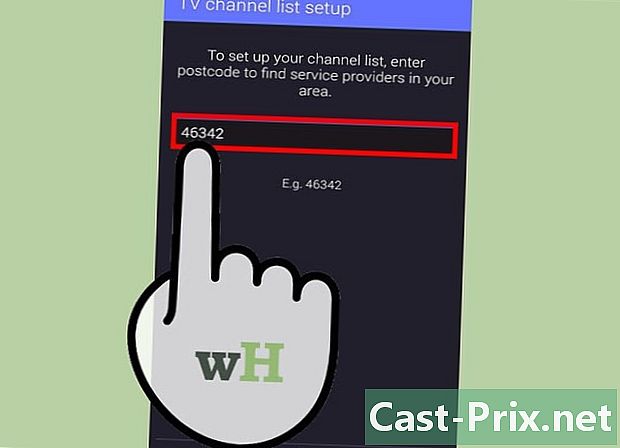
अपना पोस्टल कोड डालें और ISP चुनें। सेवा प्रदाताओं की सूची प्रदर्शित करने के लिए स्क्रीन के शीर्ष पर ई फ़ील्ड में अपना पोस्टल कोड दर्ज करें। अपना प्रदाता चुनें। -

चुनें कि आप अपने टीवी संग्रह को अनुकूलित करना चाहते हैं या नहीं। यदि आप अपने चयन को अनुकूलित नहीं करना चाहते हैं, तो बस "रद्द करें" दबाएं। यदि आप इसे कस्टमाइज़ करना चुनते हैं, तो "कस्टमाइज़ करें" पर टैप करें। -
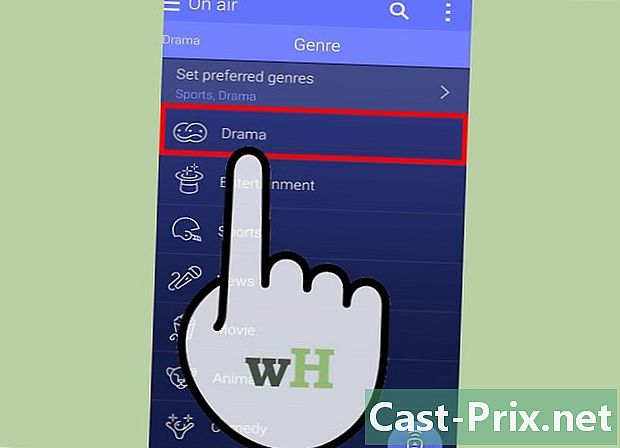
"शैलियों" का चयन करें जिसे आप नियमित रूप से देखना चाहते हैं। बहुत सारी विधाएं आपके पास आएंगी। बस इसके आगे वाले बॉक्स को चेक करने के लिए एक शैली टैप करें, और अपनी पसंद की सभी शैलियों की जाँच करें। पूरा होने पर "अगला" दबाएं। -

अपनी रुचि के खेल चुनें। पिछले चरण की तरह, उन खेलों को चुनें जिनमें आपकी रुचि है, फिर जब किया जाता है तो "अगला" दबाएं। -
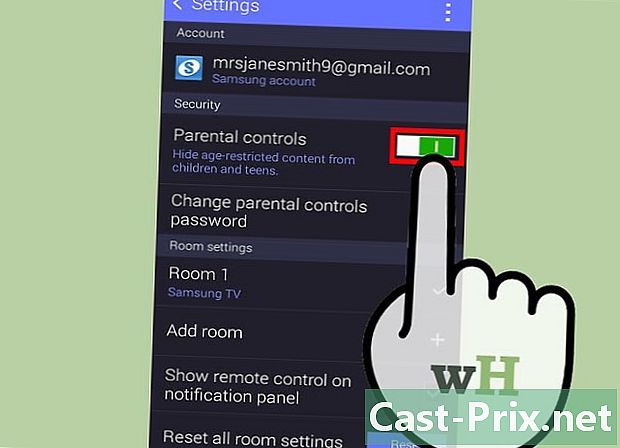
अपनी उम्र और अपना लिंग दर्ज करें। स्क्रीन के नीचे अपनी उम्र और लिंग दर्ज करें। जब किया स्क्रीन के शीर्ष पर "पूर्ण" का चयन करें।
भाग 2 वॉचटन को टीवी रिमोट के रूप में कॉन्फ़िगर करें
-

स्क्रीन के शीर्ष दाईं ओर "रिमोट कंट्रोल" आइकन टैप करें। -
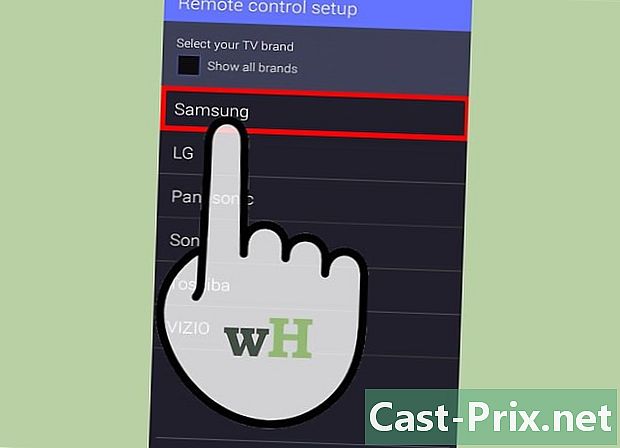
अपने टीवी के ब्रांड का चयन करें। उस ब्रांड का चयन करें जिसे आप अपने गैलेक्सी एस 4 के साथ जोड़ना चाहते हैं। यदि आपका टीवी विकल्पों में से नहीं है, तो यह अभी तक एप्लिकेशन द्वारा समर्थित नहीं है। -
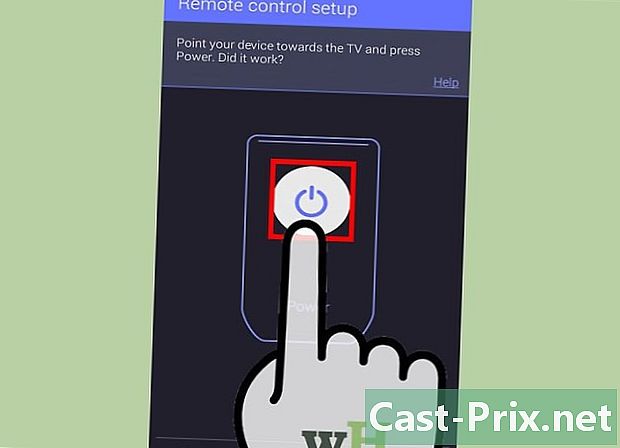
स्क्रीन पर "चालू" बटन दबाएं। यदि टीवी चालू है, तो "हां, यह कोड काम करता है" बटन दबाएं। अन्यथा, "नहीं, निम्नलिखित कोड का परीक्षण करें" बटन दबाएं। -
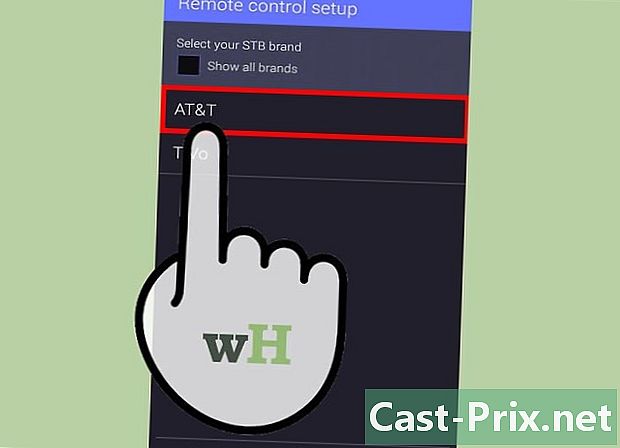
एक स्रोत चुनें। चुनें कि क्या आप टीवी या सेट-टॉप बॉक्स से चैनल प्राप्त करना चाहते हैं। यदि आप डिकोडर चुनते हैं, तो सूची से अपने वर्तमान प्रदाता का चयन करें। -

जांचें कि क्या फोन अब रिमोट कंट्रोल के रूप में काम कर रहा है। यह देखने के लिए "चैनल" बटन दबाएं कि क्या आप अपने फोन से चैनल ब्राउज़ कर सकते हैं। यदि यह मामला नहीं है, तो इस खंड में चरणों को दोहराएं।

- अब आप अपने गैलेक्सी एस 4 की मदद से अपने देखने का आनंद ले सकते हैं।
- अधिक विकल्पों के लिए, बस स्क्रीन के नीचे से अपनी उंगली को स्लाइड करें।
- यदि आपका टीवी या देश अभी तक समर्थित नहीं है, तो आपको भविष्य के अद्यतनों की प्रतीक्षा करनी चाहिए जो इस शानदार सुविधा को सुलभ बनाएंगे।

